 Vous pouvez être fatigué d'utiliser Paint, le programme d'édition ou de dessin typique qui comprend Windows dans ses versions, ou ne contient pas les fonctions dont vous avez besoin. Dans ce cas, dans cet article, nous allons parler de jfPeinture. Ce programme d'édition multiplateforme est entièrement gratuit et offrira toutes sortes d'outils tout en conservant sa simplicité caractéristique.
Vous pouvez être fatigué d'utiliser Paint, le programme d'édition ou de dessin typique qui comprend Windows dans ses versions, ou ne contient pas les fonctions dont vous avez besoin. Dans ce cas, dans cet article, nous allons parler de jfPeinture. Ce programme d'édition multiplateforme est entièrement gratuit et offrira toutes sortes d'outils tout en conservant sa simplicité caractéristique.
jfPeinture est un programme d'édition multicouche assez simple pour les utilisateurs inexpérimentés. Vos options ne vont pas au-delà des principales que nous trouverions dans tout autre programme de dessin.
La fonction principale que nous pourrions donner à ce programme est une édition ou une création de contenu de base, ou un apprentissage et une introduction au dessin.
Ensuite, je montre les options que nous avons dans ce programme et vois si son utilisation serait utile.
jfPaint: voici comment fonctionne cette alternative complète à Paint
Comme nous pouvons le voir dans son panneau ci-dessous, les options qu'il propose sont limitées , et aussi assez simple. Cela peut être très bon pour introduire des enfants ou des débutants dans l'utilisation de ces programmes.
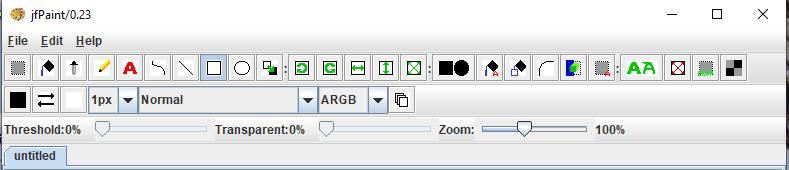
Sa fonction principale est de créer des figures géométriques. Comme le montre l'exemple, pour y parvenir, nous devrons combiner les différentes options disponibles dans le panneau.
Dans les premières options nous choisissons les figures, puis du «:» les alternatives nous apparaissent, si nous le voulons avec remplissage, que cette figure peut être moulée, entre autres options.
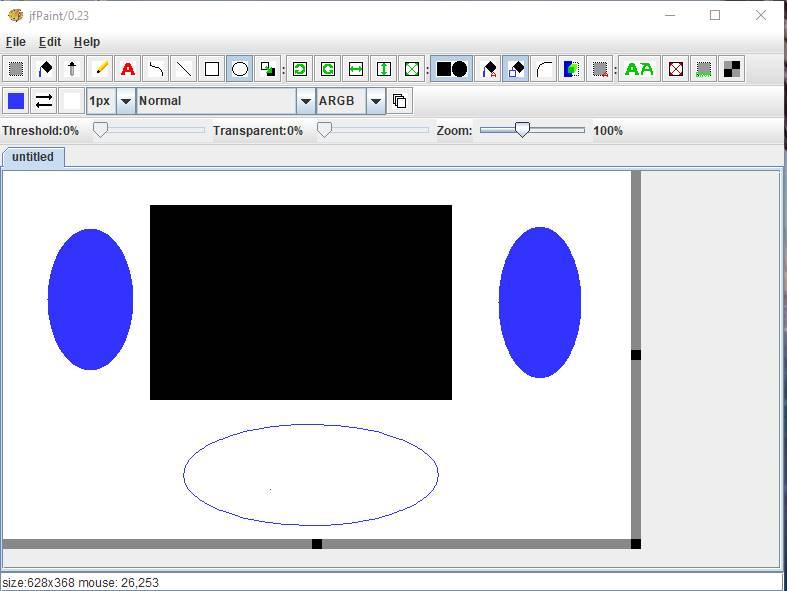
Une option intéressante que ce programme a, c'est qu'en ajustant la fenêtre de dessin ou d'édition, et en la rendant plus petite, même en masquant la figure, nous finissons par effacer tout ce que nous passons.
Un exemple est comme suit, comme le montre l'image, la figure est coupée, et c'est un produit du réglage de la fenêtre.
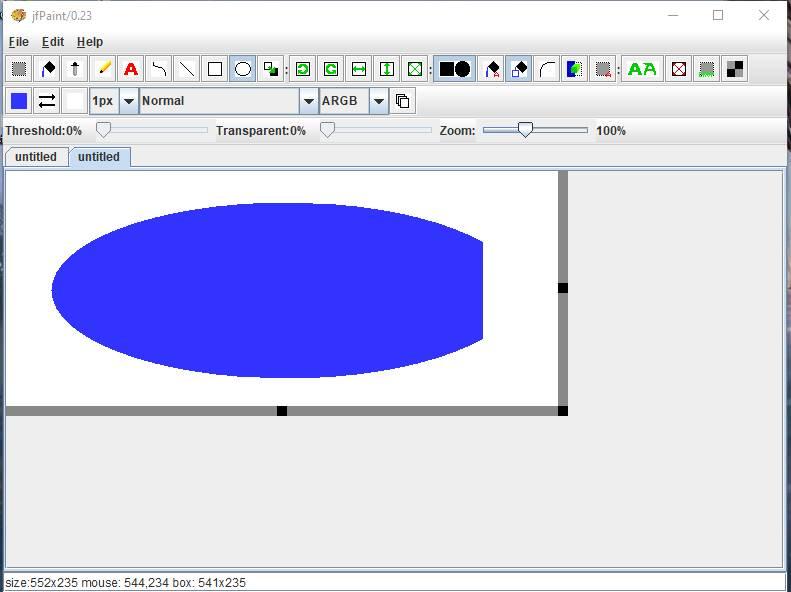
Les autres fonctions dont nous disposons, sont celles de la modification du canevas, nous pouvons le faire pivoter dans les deux sens, voire le mettre à l'échelle en indiquant la taille exacte du canevas que nous voulons obtenir.
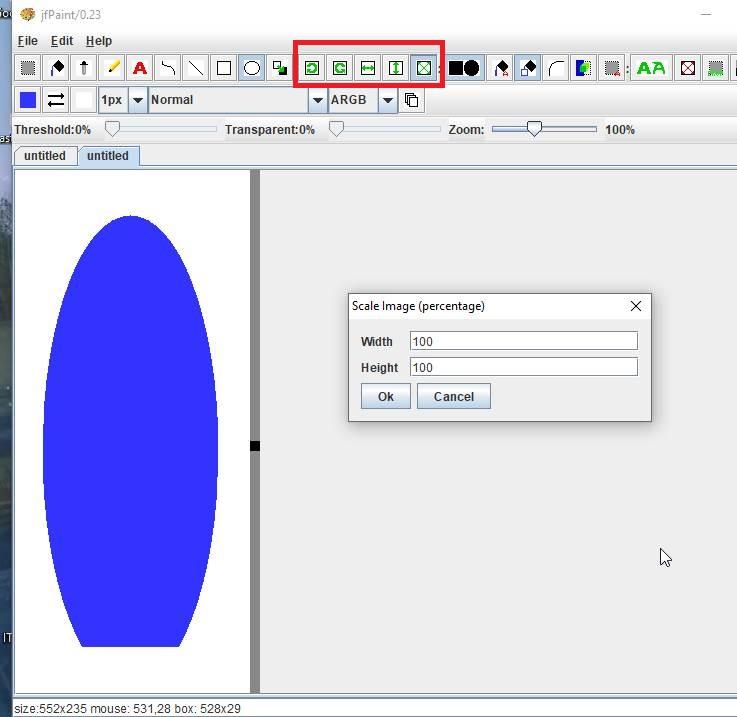
En ce qui concerne les typographies qu'il comprend et les options de formatage, ne nous inquiétons pas car il comprend une grande liste de polices et la possibilité de les faire avec le format "Gras" ou "Italique"
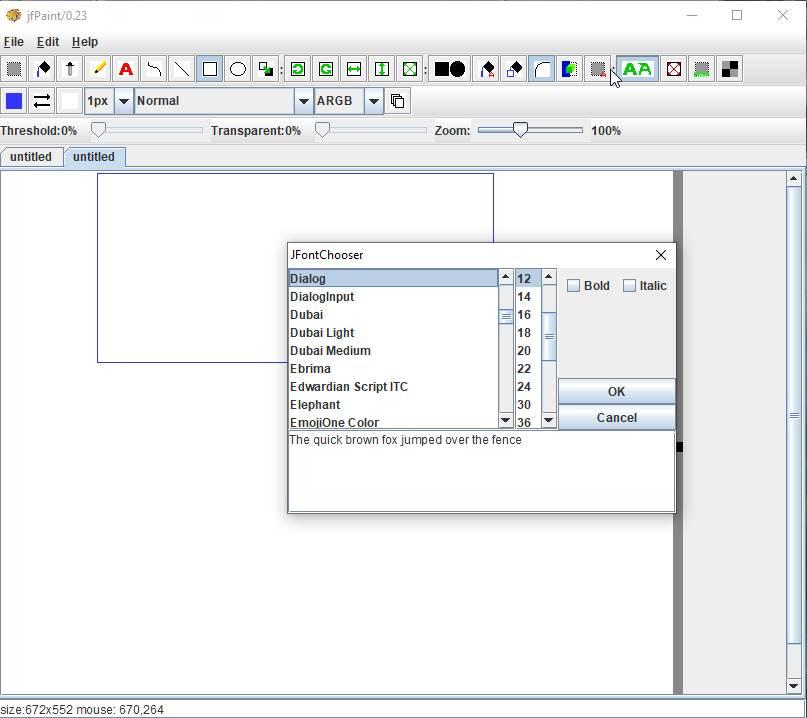
Une option qui peut être utile et une bonne idée est d'utiliser ce programme pour souligner nos images ou documents. Prend en charge l'importation d'images dans les principaux formats.
De plus, nous pouvons écrire dessus, retirer une partie d'un document avec l'outil «Choisir la couleur» et l'effacer avec la même couleur ci-dessus.
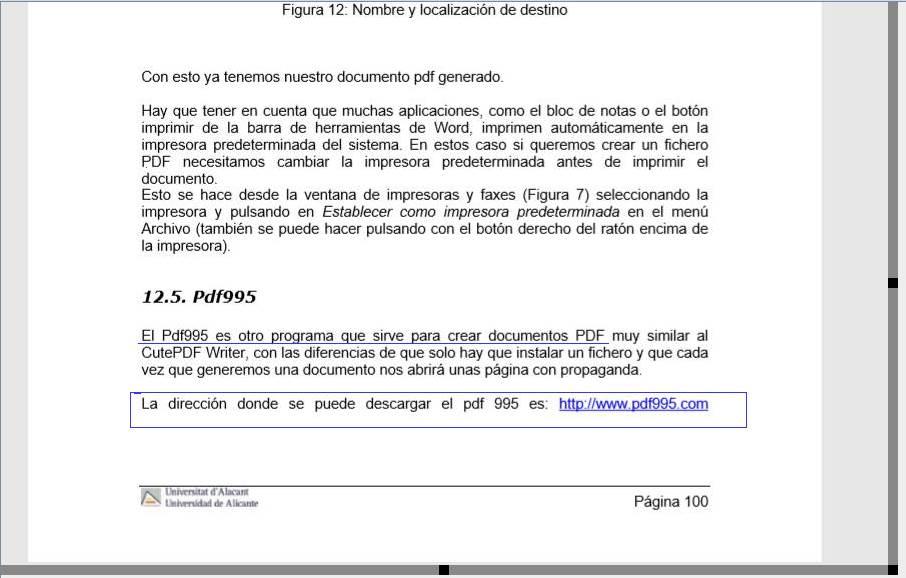
Comme le montre l'image, c'est une bonne idée et une option pour cela.
Si vous êtes fatigué de Paint, vous pouvez donner une chance à ce rival
En général, comme nous pouvons le voir, c'est une alternative qui, pour beaucoup, peut être assez bonne pour le programme de dessin «Paint» qui inclut Windows nativement dans leur système. Mais contrairement à celui mentionné précédemment, jfPaint est open source et multiplateforme.
Très peu de ressources sont nécessaires pour son utilisation. Cela le rend approprié pour une utilisation sur tout équipement à faibles ressources. De plus, son développeur la tient constamment à jour, comme on peut le voir sur son site internet.
Si on veut télécharger jfPaint , nous pouvons le faire à partir du lien suivant.